IT の専門家として、ゲーム体験を向上させる方法を常に探しています。これを行う 1 つの方法は、NVIDIA Reflex を使用して、ゲームの低遅延を修正することです。
Reflex は、ゲームの遅延を減らすことを約束する NVIDIA の新しいテクノロジです。これは、GPU がフレームをレンダリングするのにかかる時間を短縮することによって行われます。
NVIDIA Reflex を使用するには、NVIDIA グラフィックス カードと互換性のあるゲームが必要です。ゲームの設定メニューで Reflex を有効にするだけで、待ち時間の少ないゲームを楽しむことができます。
さらに低遅延のゲーム体験をお探しの場合は、G-SYNC モニターで NVIDIA Reflex を使用できます。これにより、GPU がフレームをレンダリングするのにかかる時間がさらに短縮されます。
この記事では、 nvidia reflex を使用してゲームの低遅延を修正する方法 .ラップトップやデスクトップで競争力のあるマルチプレイヤー ゲームをプレイする場合、ユーザーはシステム レイテンシーを経験します。これは、キーボードまたはマウスのアクションと、ディスプレイに表示される出力または応答 (キャラクターの動きなど) の間の遅延です。 NVIDIA Reflex (または 低遅延 NVIDIA Reflex ) は、NVIDIA GeForce GPU でサポートされているテクノロジであり、この種のシステム遅延に合わせて PC を最適化し、ゲームのプレイ中にこの遅延を減らすのに役立ちます。最終的に、これはより速く反応または射撃し、より速くターゲットを見つけ、ゲーム内の覗き見の利点を減らすのに役立ちます.
ophcrack-vista-livecd-3.6.0.iso

NVIDIA Reflex は待ち時間を短縮しますか?
はい、NVIDIA Reflex は待ち時間を短縮します。彼らの言うことによると、ミッドレンジのグラフィックスカードで期待できる 最大 33% 改善。また、ハイエンドの GPU とゲーミング モニター (最大 360 Hz のリフレッシュ レート) を使用している場合、ゲーマーはラグを最小限に抑えることができます (最大 80%)。
とてもいい音ですが、ここにも少し問題があります。 NVIDIA Reflex は、すべての GPU またはゲームで有効になっているとは限りません。一部のゲームおよびグラフィックス カードに限定されます。もっと調べてみましょう。
NVIDIA Reflex テクノロジーは、 NVIDIA GeForce 900 シリーズ グラフィックス カード そしてより新しい。ハイエンドのグラフィックカード( GeForce RTX 30 シリーズ ) は、NVIDIA Reflex テクノロジを使用すると確実にパフォーマンスが向上します。サポートされている他の GPU では、レイテンシの削減は満足のいくものになるはずです。
また、この機能は、ゲーム開発者がゲームに実装している場合にのみゲームで使用できます。言うまでもなく、グラフィック カードとゲームがサポートされていない場合、NVIDIA Reflex 低遅延モードを利用することはできません。ただし、NVIDIA Reflex がサポートされていない場合に低遅延を有効にする方法は他にもあります。この部分についてもお話しましょう。
NVIDIA Reflex を使用してゲームの低遅延を修正する方法
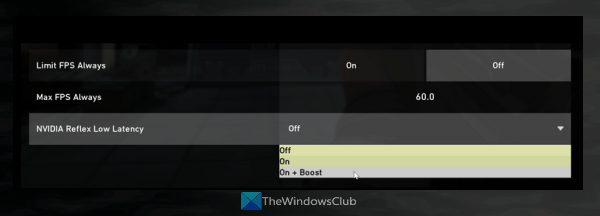
いよいよ本編です。サポートされている NVIDIA GeForce GPU と、NVIDIA Reflex Low Latency 機能を使用するゲームが既にあると思います。はいの場合は、以下の手順に従って NVIDIA Reflex を有効にして使用し、ゲームの低遅延を修正できます。
- まず、最新の NVIDIA GeForce GPU ドライバーを使用していることを確認してください。そうでない場合はアクセス オフィシャルドライバー NVIDIA のホームページにアクセスし、適切なドライバーをダウンロードします。システムにインストールして再起動します。
- ゲームを起動
- へのアクセス ゲームオプションメニュー また グラフィック設定 反射機能が存在するゲームまたはその他の同様のセクション
- 探している 低遅延 NVIDIA Reflex モードまたはオプション
- ドロップダウンメニューを使用して選択します の上 オプション。食べる オン + ブースト 試すことができるオプションもあります。このブースト モードは、GPU クロック速度を上げて、Reflex 機能を有効に保ちます。または単に使用する の上 オプション。
これは機能し始め、入力ラグとシステムラグを減らしてゲーム体験を向上させます.
NVIDIA コントロール パネルを使用して、他のゲームの低遅延を有効にします。
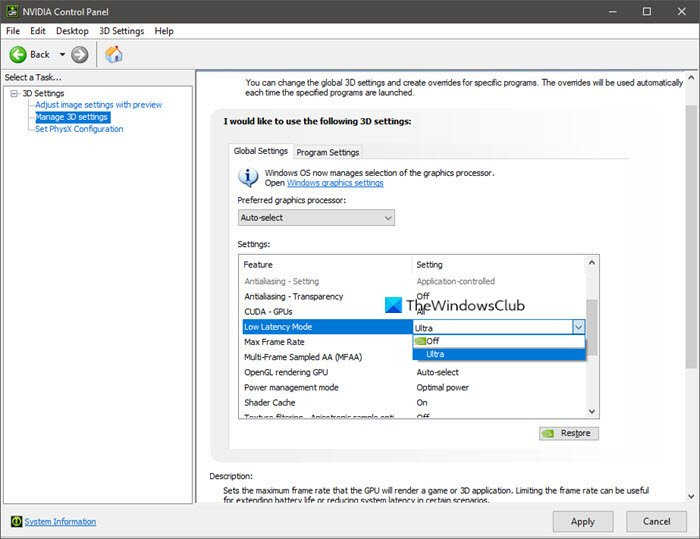
Windowsストアエラー0x80070057
お使いのグラフィックス カードやゲームで NVIDIA Reflex 機能がサポートされていないか利用できない場合、PC のシステム ラグと入力ラグを減らす最善の方法は、低遅延モード機能を有効にすることです。 超低遅延モード NVIDIA コントロール パネルに表示されます。手順は次のとおりです。
- NVIDIA コントロール パネル インターフェイスを開く
- へのアクセス 3D 設定の管理 セクション
- へのアクセス 全体設定 タブ
- 探す 低遅延モード オプション
- 選択する ウルトラ ドロップダウンメニューによるオプション
- クリック 申し込み ボタン。
読む: Windows 11/10 で NVIDIA 低遅延モードが表示されない
システム待ち時間を短縮するその他の方法
ゲームのシステム レイテンシを短縮できるオプションの方法が他にもいくつかあります。これも:
- Reflex と互換性のあるゲーミング モニターとマウス (より高いポーリング レート) を入手できます。これらには、Alienware AW61M、Acer Predator Cestus 350、Asus ROG Chakram X、Corsair KATAR PRO WIRELESS、Acer Predator X25 (360Hz)、Acer Predator XB273U NX (240Hz)、MSI Oculux NXG253R (360Hz)、Viewsonic ELITE xG272G (300Hz) などが含まれます。 . ゲーミング マウスとモニターがすでに最高のパフォーマンスを発揮している場合は、ハードウェアのアップグレードについて考える必要はありません。
- 電源を切る 垂直同期 .これは、ゲームのグラフィック設定または NVIDIA コントロール パネルで行うことができます。
- Windows PC でハードウェア アクセラレーションを有効にする
- Windows 11/10 PC でゲーム モードを有効にします。 PC をゲーム用に最適化するのに役立ちます。
- ボーダーレス フルスクリーンなどではなく、フルスクリーンでゲームを実行します。
これですべてです!お役に立てれば。
接続済み: NVIDIA GeForce Experience で設定を取得できませんでした
NVIDIA Reflex 低レイテンシでサポートされているゲーム
以下は、NVIDIA Reflex 低遅延モードでサポートされ、互換性のあるゲームのリストです。 NVIDIA Reflex テクノロジをゲームに組み込むゲーム開発者が増えるにつれて、このリストは確実に増えていきます。
- デューティーモダンウォーフェアのコール
- 鮮明な記憶は無限大
- 入隊した
- エーペックスレジェンズ
- ゴッド・オブ・ウォー
- ジャンプ
- 地震:チャンピオン
- GRIT(ほぼ)
- バトルフィールド 2042
- 評価
- コール オブ デューティ: ウォーゾーン
- 運命 2
- コール オブ デューティ: ブラックオプス コールド ウォー
- 海
- ループマンサー
- コバーク 2.0 メタ
- さび
- オーバーウォッチ
- コール オブ デューティ: ヴァンガード
- 死の縄
- スプリットゲート
- CRSED F.O.A.D
- タルコフからの脱出
- ゴーストランナー
- 運命 2
- イカロス
- 九から五
- ソーダクライシス
- ウォーハンマー 40,000: ダークタイド (近日公開)
- 影の戦士3
- Rainbox Six Siege (GeForce 10 シリーズ以降が必要)
- サンドロックでの時間
- 真夜中のゴーストハント
- 地獄:ブレイズエッジ
- サンダー・オブ・ウォー
- レディ・オア・ノット
- ウォーフェイス
- iRacing
- レインボーシックスの抽出
- 超人など
NVIDIA Reflex をダウンロードしてインストールする方法は?
あなたがゲーム開発者で、ゲーム開発中にシステム遅延を測定して最適化したい場合は、ダウンロードしてインストールできます。 SDK NVIDIA リフレックス から developer.nvidia.com .そして、ゲームに低レイテンシ モードを実装できます。一方、ユーザーが NVIDIA Reflex 低遅延モードを有効にしたい場合は、サポートされているゲームと GPU が必要です。詳細については、この投稿を確認できます。
NVIDIA のレイテンシを減らすには?
ゲームのシステム遅延を減らしたい場合、最良のオプションの 1 つは使用することです。 低遅延 NVIDIA Reflex モード。この機能は NVIDIA GeForce 900 シリーズ GPU以上および 40歳以上 そのためのゲームがサポートされています。サポートされている GPU とゲームがない場合は、有効にすることができます NVIDIA 超低遅延モード NVIDIA コントロール パネルから。
続きを読む: NVIDIA コントロール パネルが Windows 11/10 にありません。






![Windows 11での不和更新ループの失敗[修正済み]](https://prankmike.com/img/discord/17/discord-update-failed-loop-in-windows-11-fixed-1.jpg)





![Steam エラーコード 310 [修正済み]](https://prankmike.com/img/steam/71/steam-error-code-310-fixed-1.jpg)


